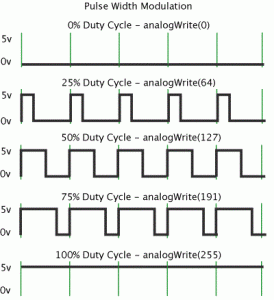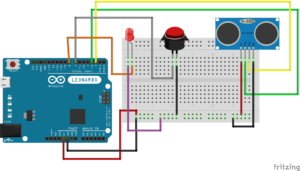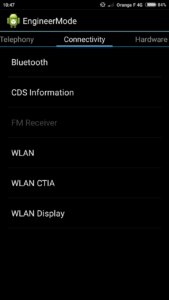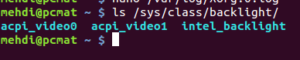Un capteur de force FSR02 (Force Sensing Resistor) permet de détecter une pression physique. Le capteur FSR est un capteur qui répond en faisant décroitre sa résistance. Si nous n’effectuons aucune pression sur le capteur, la résistance approchera l’infini. Plus on appuie sur le capteur, plus la résistance va être petite. Le document constructeur est […]
Faire varier l’intensité lumineuse d’une LED – Arduino
Afin de faire varier l’intensité lumineuse d’une LED, nous allons utiliser une sortie PWM. PWM (Pulse-Width Modulation) signifie « Modulation de largeur d’impulsion ». Si on donne la valeur 255 sur l’interface de la LED, celle-ci reçoit en continue une tension de 5V. Si on diminue cette valeur, l’Arduino génère un signal carré. Sur une période, la […]
Créer un compteur de passage avec un capteur ultrason HC-SR04 – Arduino
Il est assez simple de créer un compteur de passage afin d’enregistrer le nombre de personnes qui entre dans une pièce. Nous pouvons utiliser un capteur ultrason HC-SR04. Lorsqu’une personne passera devant le capteur, celui-ci prendra la mesure de la distance entre lui et cette personne. Si la distance est inférieure à 10 cm, nous […]
Problème IMEI Invalid sur mobile Android – Comment s’en sortir ?
J’ai acheté un Elephone P6000 il y quelques temps. La ROM installée ne fonctionnait pas bien (trop gourmande en batterie – elle tenait quelques heures, le GPS ne fonctionnait pas, le téléphone chauffait énormément..). J’ai donc installé une ROM MIUI 7, mais au premier démarrage j’ai un message m’indiquant que les IMEI étaient invalides. J’ai […]
Régler la luminosité sous Ubuntu 14.04
Depuis l’installation d’Ubuntu 14.04 sur mon PC portable, il m’était impossible de régler la luminosité de l’écran. Impossible d’utiliser l’outil inclus dans les paramètres dUbuntu, et les touches du clavier. La solution ci-dessous ne fonctionnera seulement si vous disposez d’une puce graphique Intel Il faut déjà lancer la commande suivante dans un terminal : ls /sys/class/backlight/ […]